Ouvir música perfeitamente: como fazer fade de músicas no Spotify?
Prepare-se para adicionar vibrações sérias à sua playlist do Spotify! Você está cansado de finais abruptos que arruinam o fluxo contínuo de suas faixas favoritas? Bem, não se preocupe mais! Neste artigo, vamos desvendar os segredos de como desbotar músicas no Spotify como um profissional, levando sua experiência musical a um nível totalmente novo. Quer você seja um DJ em treinamento, um entusiasta da música ou simplesmente alguém que aprecia transições suaves, nós temos o que você precisa. Então pegue seus fones de ouvido, aumente o volume e vamos mergulhar na arte de criar fades cativantes na plataforma de streaming mais popular do mundo. Prepare-se para elevar o nível da sua playlist e deixar seus ouvintes querendo mais!
Guia de conteúdo Parte 1. Como funciona o recurso Crossfade no Spotify?Parte 2. Como fazer crossfade de músicas no Spotify usando vários dispositivos?Parte 3. Como baixar músicas do Spotify para serem crossfaded por software?Conclusão
Parte 1. Como funciona o recurso Crossfade no Spotify?
Antes de saber como fazer fade de músicas no Spotify, devemos primeiro saber qual é o recurso crossfade do Spotify. Crossfading é uma técnica que cria uma transição suave de um som para outro. É frequentemente usado em engenharia de som para preencher o silêncio entre duas faixas ou até mesmo misturar vários sons na mesma música para criar mudanças suaves em vez de repentinas. Quando as músicas fazem crossfade, não há lacunas e a música continua tocando.
Muitos serviços de streaming de música oferecem o recurso Crossfade para os usuários aprimorarem sua experiência musical, como o Spotify. O recurso Crossfade do Spotify é uma funcionalidade integrada que permite aos usuários fazer uma transição suave entre as músicas, desvanecendo o final de uma faixa e, ao mesmo tempo, desvanecendo no início da próxima faixa. Ajuda a eliminar paradas e inícios abruptos, criando uma experiência auditiva perfeita.
Aqui estão vários benefícios do recurso Crossfade do Spotify:
- Transições sem costura: O recurso crossfade garante transições suaves entre as músicas. Elimina as paradas e inícios abruptos que podem atrapalhar o fluxo e a atmosfera de uma playlist ou álbum, proporcionando uma experiência de audição mais agradável e ininterrupta.
- Som Profissional: Ao desvanecer o final de uma música e simultaneamente desvanecer no início da próxima, o recurso crossfade do Spotify cria um mix de nível profissional. Ele emula as transições suaves comumente ouvidas em mixagens de DJs e transmissões de rádio, proporcionando às listas de reprodução e aos álbuns um som polido e coeso.
- Duração personalizável: O Spotify permite aos usuários ajustar a duração do crossfade de acordo com suas preferências. Essa personalização permite que os ouvintes ajustem a duração dos períodos de aumento e diminuição gradual de acordo com seus gostos individuais e o gênero ou estilo específico de música que estão ouvindo.
- Escondendo lacunas e pausas: Em alguns casos, as músicas no Spotify podem apresentar pequenos intervalos ou pausas no início ou no final devido a variações na gravação ou masterização da faixa. O recurso crossfade ajuda a ocultar essas lacunas ao sobrepor o áudio das duas faixas, garantindo uma transição perfeita sem interrupções perceptíveis.
- Lista de reprodução aprimorada e audição de álbuns: O crossfading é particularmente benéfico ao reproduzir playlists ou álbuns com faixas contínuas ou vinculadas tematicamente. Permite que os ouvintes experimentem a música como um todo coeso, criando uma sessão de audição mais envolvente e agradável.
Parte 2. Como fazer crossfade de músicas no Spotify usando vários dispositivos?
Ao usar Spotify em vários dispositivos, as instruções a seguir devem ser seguidas para ativar e personalizar o recurso crossfade. Veja como fazer fade de músicas no Spotify.
Na área de trabalho:
- Para começar, você deve primeiro iniciar o programa Spotify para desktop e fazer login em sua conta se estiver usando um computador desktop.
- Clique na foto do seu perfil na parte superior e selecione “Configurações”.
- Depois disso, você deve descer a página até chegar à área "Reprodução".
- A partir disso, ative a opção “Crossfade” no menu.
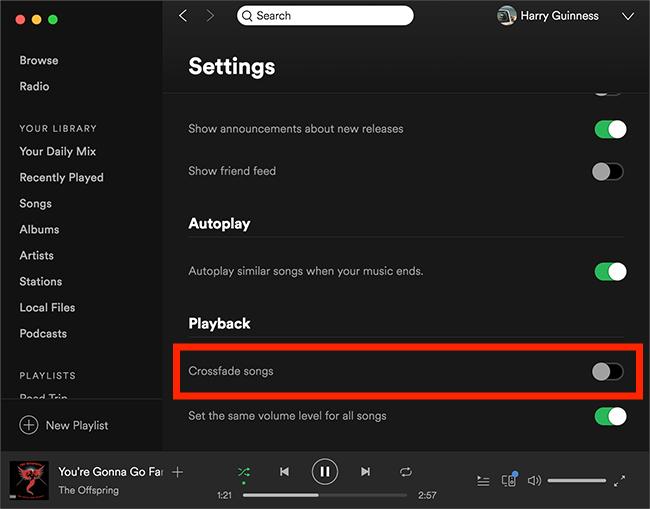
- Mova o controle deslizante para a posição correta para selecionar a duração do crossfade. Movendo-o para a direita, você pode aumentar a duração do crossfade e, movendo-o para a esquerda, pode torná-lo mais curto.
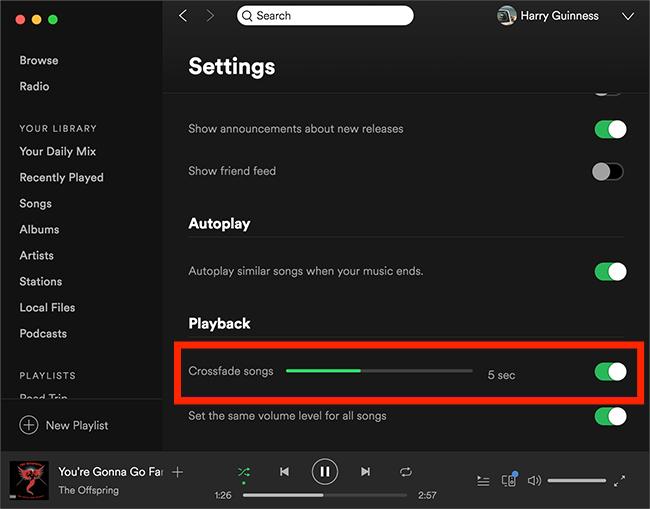
Em dispositivos móveis:
Você também pode aprender como fazer fade de músicas no Spotify em seu dispositivo móvel.
- Para começar, você deve primeiro abrir o aplicativo Spotify baixado em seu dispositivo móvel e também fazer login, caso ainda não tenha feito isso.
- Acesse suas configurações tocando no ícone de engrenagem localizado no canto superior direito da tela.
- Depois de fazer isso, você deve navegar até o final da página e escolher "Reprodução" na lista de opções disponíveis.
- Ative o recurso Crossfade.
- Depois, você deve mover o controle deslizante para a posição correta para selecionar a duração do crossfade.
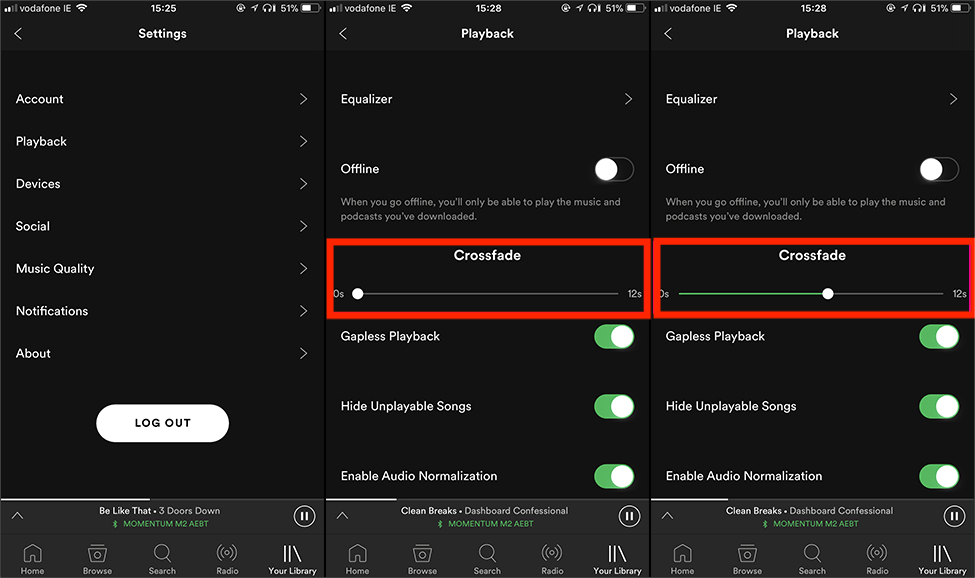
Parte 3. Como baixar músicas do Spotify para serem crossfaded por software?
Compartilhamos como fazer fade de músicas no Spotify usando seu aplicativo. Existem vários aplicativos de crossfading que você também pode usar para aplicar crossfading à sua biblioteca de música digital, como software de mixagem de DJ, software de gravação de CD e editor de áudio. Mas para fazer isso, você deve primeiro baixar músicas do Spotify em seu dispositivo para movê-las para aplicativos crossfade.
O recurso de download foi desenvolvido exclusivamente para assinantes Premium. Você não precisa atualizar para o plano Spotify Premium. Você deve ter uma solução de terceiros para ser útil neste momento. AMusicSoft Spotify Music Converter é o seu kit de ferramentas ideal para gerenciar o processo de download e conversão com o mínimo de esforço. É uma solução renomada e comprovada que apoiará o Processo de download do Spotify. Ele baixa músicas, álbuns ou playlists em vários dispositivos com problemas mínimos de compatibilidade. Alguns dos formatos de arquivo suportados incluem AAC, FLAC, MP3, WAV, M4A, M4P, AC3 entre outros.
Seu objetivo principal é permitir aos usuários extrair músicas, playlists, álbuns e podcasts do Spotify e salvá-los como arquivos de áudio sem DRM em seus computadores. Este software garante que a qualidade de áudio original das faixas do Spotify seja preservada durante o processo de conversão, resultando em uma experiência auditiva sem perdas. O conversor retém informações essenciais como título da música, nome do artista, capa do álbum e muito mais, garantindo que os arquivos convertidos permaneçam bem organizados e facilmente identificáveis.
Os usuários têm a conveniência de converter várias músicas ou listas de reprodução do Spotify simultaneamente, economizando tempo e esforço. AMusicSoft Spotify Music Converter utiliza tecnologia avançada para obter conversões rápidas sem comprometer a qualidade do áudio. Aqui está o procedimento simples para baixar músicas usando o aplicativo.
- Comece baixando o AMusicSoft Spotify Music Converter software no seu computador. Você pode fazer isso visitando o site oficial da AMusicSoft. Assim que o download for concluído, siga as instruções na tela para instalar o software no seu computador. Após o término do processo de instalação, inicie o AMusicSoft Spotify Music Converter.
Download grátis Download grátis
- Copie a URL do item desejado do Spotify. Em seguida, retorne à interface e cole o URL copiado na barra de pesquisa fornecida.

- Dentro do AMusicSoft Spotify Music Converter, você terá a opção de escolher o formato de saída dos arquivos convertidos. Não tenha pressa para selecionar o formato de saída desejado e ajustar as configurações de acordo com sua preferência.

- Depois de escolher o formato de saída e personalizar as configurações, você está pronto para iniciar o processo de conversão. Basta clicar no botão "Converter" dentro do AMusicSoft Spotify Music Converter interface. O software agora começará a extrair as músicas diretamente do Spotify e convertê-las no formato que você selecionou.

Uma vez que o processo de conversão esteja completo, você pode localizar os arquivos convertidos na pasta de saída especificada no seu computador. Esses arquivos agora são livres de DRM e podem ser livremente transferidos, compartilhados ou apreciados offline conforme desejado. Você pode encontrar a pasta de saída dentro do AMusicSoft Spotify Music Converter software ou acesse-o através do explorador de arquivos do seu computador.
Conclusão
Concluindo, sabendo como fazer fade de músicas no Spotify e fazendo uso de AMusicSoft Spotify Music Converter, os usuários podem elevar sua experiência auditiva a novos patamares. Transições suaves entre músicas criam um fluxo contínuo, enquanto o conversor permite que os usuários convertam, personalizem e aproveitem o conteúdo do Spotify em seus formatos preferidos. Explore essas ferramentas para desbloquear todo o potencial da sua biblioteca de música do Spotify.
As pessoas também leram
- Spotify Premium gratuitamente para curtir música sem limites
- Aprenda como você pode copiar uma lista de reprodução no Spotify!
- Como alterar meu método de pagamento do Spotify (PC/celular)
- Como excluir músicas curtidas no Spotify (maneiras fáceis)
- Como se inscrever no plano Spotify para estudantes e obter um desconto?
- Como encontrar mix diário no Spotify no seu dispositivo
- Como encontrar sua fila no Spotify para desktop e celular
- Como comprar Spotify Premium Student? Aproveite o desconto para estudantes!
Robert Fabry é um blogueiro fervoroso e um entusiasta que gosta de tecnologia, e talvez ele possa contagiá-lo compartilhando algumas dicas. Ele também é apaixonado por música e escreveu para a AMusicSoft sobre esses assuntos.